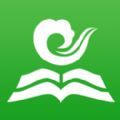手机钉钉视频会议怎么用-手机钉钉视频会议使用的方法
时间:2022-03-03 18:31:17
小编:07下载站
阅读:
07下载资讯频道提供手机钉钉视频会议怎么用?钉钉视频会议目前已经成为了越来越多的企业线上办公的一种方式,那么手机钉钉视频会议怎么用?下面小编为您带来钉钉视频会议使用方法。
手机钉钉视频会议怎么用?

我们需要在手机上下载安装好【钉钉】,我们点击打开钉钉并且登录自己的钉钉账号
然后我们点击钉钉软件主面板下方功能区域的【工作】,如图所示:

此时我们需要滑动工作页面,找到【内外勤管理】的【视频会议】并且点击进入,如图所示:

此时我们就进入了视频会议的页面,我们要点击勾选人员然后点击【发起会议】就可以了,如图所示:

钉钉免费开放102方不限时视频会议,百人随时在线开会。

热门推荐
热门资讯
- 古代人生科举殿试答案大全-古代人生科举殿试是怎么样的 2022-03-14
- 部落与弯刀特殊兵种怎么获得-部落与弯刀特殊兵种获得的方法 2022-03-14
- 想不想修真怎么结婚-想不想修真结婚方法 2022-03-14
- 剑与远征狂乱之灾怎么过-剑与远征狂乱之灾通关攻略 2022-03-14
- 我功夫特牛四个橙武选哪个好-功夫特牛四个橙武选择攻略 2022-03-14
热门阅读
-
 连信如何添加附近的好友-连信添加附近好友操作教程
连信如何添加附近的好友-连信添加附近好友操作教程
阅读:11274
-
 懒人听书下载的文件在哪里-懒人听书使用教程
懒人听书下载的文件在哪里-懒人听书使用教程
阅读:11676
-
 作业帮如何提问让别人解答-作业帮提问让别人解答操作教程
作业帮如何提问让别人解答-作业帮提问让别人解答操作教程
阅读:6669
-
 起点读书怎么样免费-起点读书免费的方法
起点读书怎么样免费-起点读书免费的方法
阅读:3713
-
 陌陌怎么玩 陌陌使用方法技巧
陌陌怎么玩 陌陌使用方法技巧
阅读:15360